昨日(200年7月7日)、iPhoneのメール Push と Fetch の違いについてウチのブログに書きながらMobileMeのWeb Mailからメールを送信し、その後MobileMeのカレンダーを見に行ったらBETA申し込みの受付中でした。
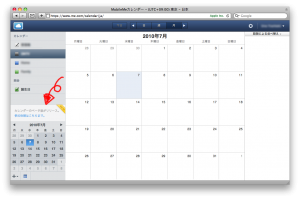 バナーは以前のメール Beta と似ていますね。とりあえずクリックしてベータ参加申し込みしてみました。利用可能になるのを楽しみに待ってみます。
バナーは以前のメール Beta と似ていますね。とりあえずクリックしてベータ参加申し込みしてみました。利用可能になるのを楽しみに待ってみます。
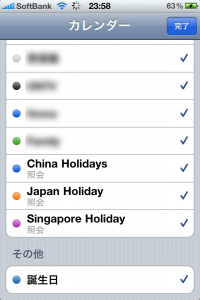 iOS 4.0を入れると様々な改善がされていて、既にリリースされて2週間が経過しているのに新しい事が次々に見つかります。先日見つけた位置情報サービスの設定が詳細になっている事もそうでしたが、今日はカレンダーの改善ポイントを紹介してみます。
iOS 4.0を入れると様々な改善がされていて、既にリリースされて2週間が経過しているのに新しい事が次々に見つかります。先日見つけた位置情報サービスの設定が詳細になっている事もそうでしたが、今日はカレンダーの改善ポイントを紹介してみます。
誕生日が表示出来る様になった!
カレンダー選択画面で一番下にスクロールすると「その他」というカテゴリに「誕生日」が追加されています。この「誕生日」は、連絡先に保存されているコンタクトに誕生日が設定されている場合にそれをカレンダー上に表示するかどうかを表しています。
試しに連絡先に自分自身のコンタクトを作成し、誕生日を設定しておきます。そして、カレンダーの選択画面で「誕生日」にチェックを入れて「完了」をタップ後に自分の誕生月を表示すると、誕生日に予定がある様に表示されているはずです。
以前はこの設定が無かった為、Mac上のiCalの「書き出す」「読み出す」機能を使って静的なカレンダーを作ってMobileMe経由やiTunes経由で同期していましたが、その必要が無くなりました。
iCalの照会カレンダーもMobileMe経由で同期して表示可能に!
ウチはMacのiCalでは日本やシンガポール、中国の祝日を表示しています。実際にはこんな感じ。
この機能はiCalに最初から搭載されており、AppleのiCal – カレンダーライブラリから様々なカレンダーを照会表示することができます。さらに、この照会カレンダーはMobileMeメンバーであればMobileMe経由で複数利用しているMac全てのiCalへ同期することができます。
しかし、iOS 4以前はこれらの照会カレンダーがiPhone上には同期表示出来ず、苦肉の策としてGoogle Syncを使ってGoogleカレンダーで照会した各国の祝日を表示していました。
iOS 4.0にアップグレード後は最初のスクリーンショットの様に、MobileMe経由でMacのiCal上で照会表示しているカレンダーも選択、表示出来る様になりました。カレンダーの色(カレンダーリストの左側の丸印)もMac、MobileMe、iPhoneで全て同期されているので、どのデバイスを使っていても同じカラーのカレンダーでわかりやすく表示することができます。
MobileMeユーザーの方で休日を表示したい場合など、試してみてください。iTunes経由で同期した場合も同様に表示出来るのでしょうか?
先日こちらのエントリーで、iStat Menuがバージョン3になった事に伴い有料になった事をお伝えしましたが、日常的に使っているiStat Menuは是非とも最新版をインストールしておきたいと思い、とりあえずは14日間トライアル版をAirへインストールしてみました。
主な違いとしては、今まではシステム環境設定項目としてインストールされたものが、(デフォルト設定でインストールすると)v.3ではアプリケーションフォルダにアプリとしてインストールされます。インストール直後はシステム環境設定にアイコンが残っている場合がありますが、設定変更等を行う場合にはアプリケーションフォルダからiStat Menusを起動します。
画面のイメージも一新。各メニューの表示ON/OFF切替が、iPhone OSっぽいトグルスイッチになっていて、全体的に見やすさが大幅に改善されています。
バッテリーメニューはMacBook / MacBook Pro / MacBook AirユーザーにとってはMac OS X標準のアイコンと比べて格段に良いと感じました。残量%表示と予想使用可能時間の両方を表示出来る事のみならず、充電中・放電中・充電完了でアイコンの色、表示する内容を変更出来ます。例えば充電中はカラーのアイコン、充電が完了したら残量%と予想時間を表示しない、放電中は白黒アイコン等。視覚的に分かりやすいカスタマイズが出来ます。
カレンダーメニューも月齢が表示されますし、FANのスピードコントロールメニューのスクリーンショットも撮ってみましたので気になる方は見てみてください。比較用にv.2のスクリーンショットも一緒に掲載してみます。
iStat Menus Version 3 screenshots
iStat Menus Version 2 screenshots
MobileMeユーザのウチはMac – iPhoneの情報同期は全てMobileMe経由で行っていますが、もし、Googleも同期したくなった場合にどうしたら良いだろう、もしくはMobileMeを解約してGoogleとの同期で同等のことができるか考え、試してみました。
まず、同期出来る情報ですが、MobileMeではカレンダー、アドレスブック、ブックマーク、さらにMac独特な情報ですがキーチェーン、環境設定、メール・メールのルール等、ほとんどの情報を同期することができます。Mac OS Xの再インストールをした場合でも、MobileMeを利用していれば即座にインストール前の情報を復旧することができます。
GoogleとMacの同期を考えた場合、色々な方法があります。
カレンダーはCalDAVを使うのが一番簡単な方法。iCalの環境設定 – アカウントでアカウントを追加し、アカウントの種類を「Google」(iCal 4の場合)として設定します。ただし、Googleカレンダーが複数ある場合はそのアカウントの「委任」で表示する様にチェックを入れます。その場合、右側の画面の様に、Googleのメイン以外のカレンダーは「委任」の下に複数階層になってしまい、ちょっと見づらいです。また、全ての情報はGoogleサーバー上にあり、ローカルのiCalのカレンダーには保存されません。
アドレスブックの同期については簡単で、アドレスブックの環境設定 – Googleと同期へチェックを入れて(アドレスブック 5 の場合)アカウントの設定を行うのみです。この場合は情報はローカルのアドレスブックに保存されており、Google – Gmailの連絡先の情報と同期される様になります。
その他のMac特有のキーチェーンや環境設定についてはMobileMeと違い、Googleとの同期を行う方法は今のところ無い様ですね。
上述のCalDAVでのカレンダー参照と、アドレスブックの同期は悪くないのですが、MobileMeの様な「ローカルのiCal上のイベントとGoogleカレンダーのイベントを”同期”する」という事は実現されません。CalDAVでのカレンダー参照はGoogleカレンダーをiCalのインタフェースで操作しているに過ぎない為です。また、複数カレンダーがある場合に「参照」の階層に入ってしまうのも残念感があります。
そこで見つけたのが「Spanning Sync」。有料(1年間ライセンス体系の料金設定と、永久ライセンスの料金設定があります)ですが、MobileMeと近い感じでカレンダーとアドレスブックの情報を同期することができます。
購入検討の為に15日間無料で試用することができます。
試用期間中は、その旨を伝えるメッセージが表示されますが、表示される試用期間の残り日数は計算にミスがある様で、凄い日数が表示されています (^^;;。
画面を並べてみました。
最初のページではGoogleアカウントの設定と同期のタイミング。
2ページ目・3ページ目でカレンダーとアドレスブックの同期設定が出来ます。iCal、Googleそれぞれのカレンダー名の組み合わせと同期の方向を設定したり、Mac上のアドレスブックに含まれるどのグループについてGmailの連絡先と同期するかを設定出来ます。さらに、カレンダーのアラームについてもきめ細かな設定が出来るのが特徴だと思いました。
最後の4ページ目にはメニューバーへのアイコン表示有無設定等があります。
メニューバーのアイコンは同期が正常に行われている時と、エラーがあった場合でアイコンが異なり、何らかの問題がある場合にはすぐ分かる様になっています。正常時は左側のアイコン、エラーが発生した場合は右側のアイコン表示になります。
Spanning Syncを使えば、Google側の情報でiCal / アドレスブックの情報を上書きする事も出来るので、MobileMeを使った場合の様に、Mac OS X再インストール時にすぐ情報をMacへ復元する事も出来そうです。MobileMeの年会費を費やしたくないが、それと近い環境を構築したい場合には良いかもしれません。
また、Mac + Andriodユーザの皆さんはこの方法でMac – Google – Android携帯の情報同期が出来、便利かもしれません。
* Google Gmailの連絡先には氏名の「よみ」が無いなど、アドレスブックと項目が異なる場合がありますので、注意が必要です。
参考: Spanning Sync